Q&Aナンバー【5404-8293】更新日:2003年12月24日
このページをブックマークする(ログイン中のみ利用可)
[Outlook Express 6] 電子メールの本文のフォントを変更する方法を教えてください。
| 対象機種 | すべて |
|---|---|
| 対象OS |
|
 質問
質問
Outlook Express 6 で、電子メールの本文のフォントを変更する方法を教えてください。
 回答
回答
電子メールの本文の文字が小さくて読みづらい場合、フォントの種類およびサイズを変更することができます。
Outlook Express 6 で、本文のフォントを変更するには、次の手順を実行します。
Outlook Express 6 で、本文のフォントを変更するには、次の手順を実行します。
- [ツール] → [オプション] をクリックします。
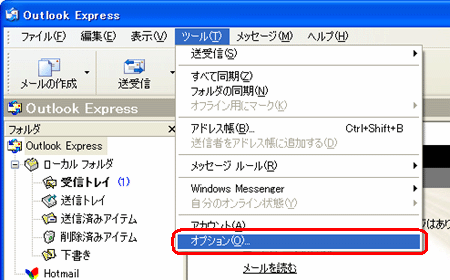
- [読み取り] タブをクリックし、[フォント] をクリックします。
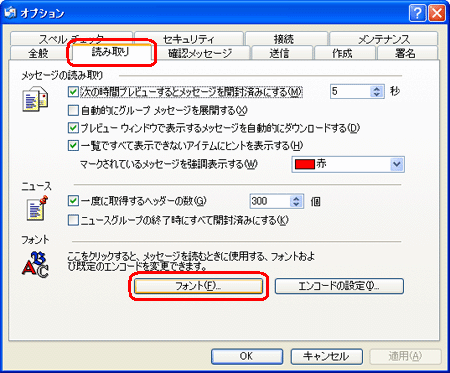
- [フォント サイズ] ボックスの一覧から使用したいサイズをクリックし、[OK] をクリックします。ここでは、例として [大] をクリックします。
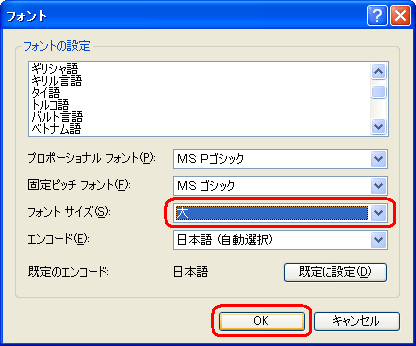
- [OK] をクリックします。



